З користувачами Windows може статися серйозна НП: всі документи і значки з робочого столу дивним чином зникають. Ось тільки варто розібратися — серйозне воно — і що тоді робити. Від встановлення причини залежить вся трагічність, а також швидкість вирішення проблеми.

Зникли ярлики? Не проблема — ми розповімо, як все повернути на свої місця
Перша причина
Коли користувач бачить, що все значки на робочому столі раптом зникли, йому стає не до жартів. Однак справа може полягати саме в жарті, причому вельми нешкідливою. На Windows є опція, яка дозволяє приховати всі елементи робочого столу. Самі вони при цьому лише не відображаються на головному екрані, але ні в якому разі не знищуються. Опція активується і деактивується простим способом.
- Клацаємо правою кнопкою мишки по вільному місцю на робочому столі (а якщо папки і ярлики пропали, його має бути там більш ніж достатньо).
- У контекстному меню вибираємо вкладку «Вид».
- Ставимо галочку «Показувати значки робочого столу».
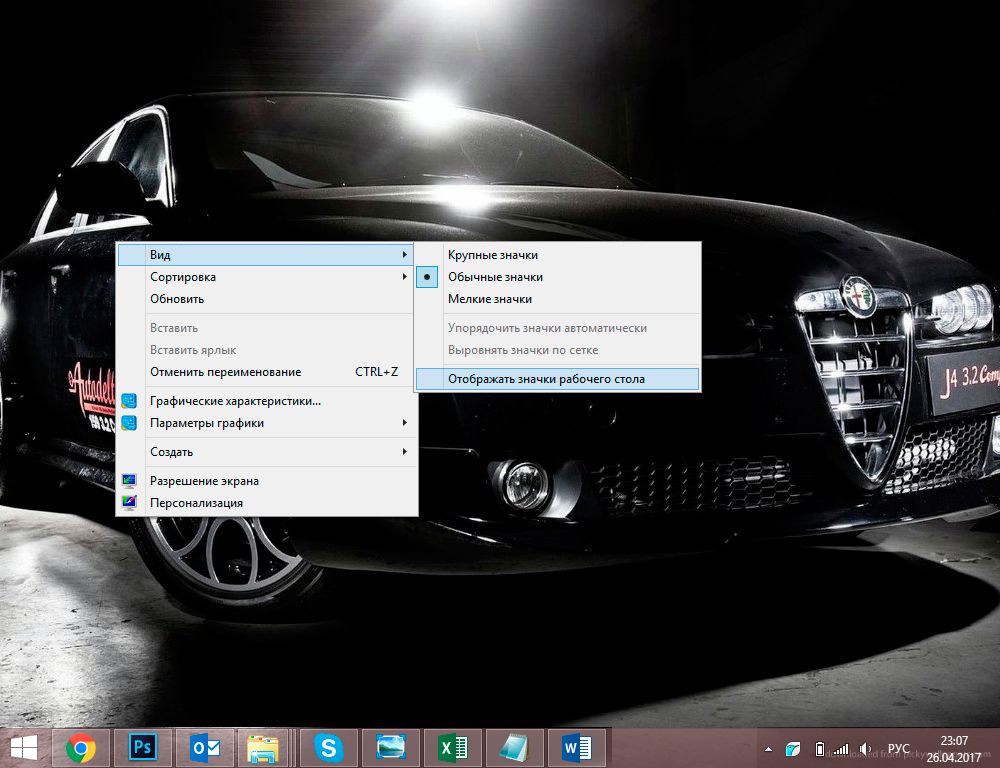
Ця команда повинна повернути зниклі ярлики
Після цього всі іконки повинні знову з’явитися.
Може трапитися, що ярлики на головному екрані пропали з цієї ж причини, однак такий спосіб не допомагає. Тоді варто перевірити папку «Desktop» на наявність зниклих файлів.
- Відкриваємо «Мій комп’ютер» (на Windows 10 це легко зробити через «Провідник», на старих системах — через меню «Пуск»).
- Клацаємо двічі на системний диск «C».
- Вибираємо там каталог «Users» або «Користувачі». У ньому будуть знаходитися папки всіх користувачів цього ПК.
- Відкриваємо каталог з ім’ям нашого юзера, знаходимо папочку «Робочий стіл» або «Desktop».
Там будуть знаходитися ярлики і документи, якщо вони не були видалені.
Explorer
Зникнення значків з робочого столу може викликати також збій програми «Провідник», яка відповідає не тільки за папки, ярлики і їх перегляд, але також за функціонування основних елементів управління Віндовс. Якщо справа в Експлоурері (НЕ Internet Explorer), то його необхідно просто перезапустити.
- Натискаємо комбінацію клавіш Ctrl + Alt + Delete. На старих ОС відразу ж з’являється «Диспетчер завдань», на нових вибираємо цю функцію в меню.
- Відкриваємо розширений режим додатки.
- Вибираємо «Файл», потім «Нова задача».
- Вводимо «explorer.exe» (без лапок), тиснемо «Введення».
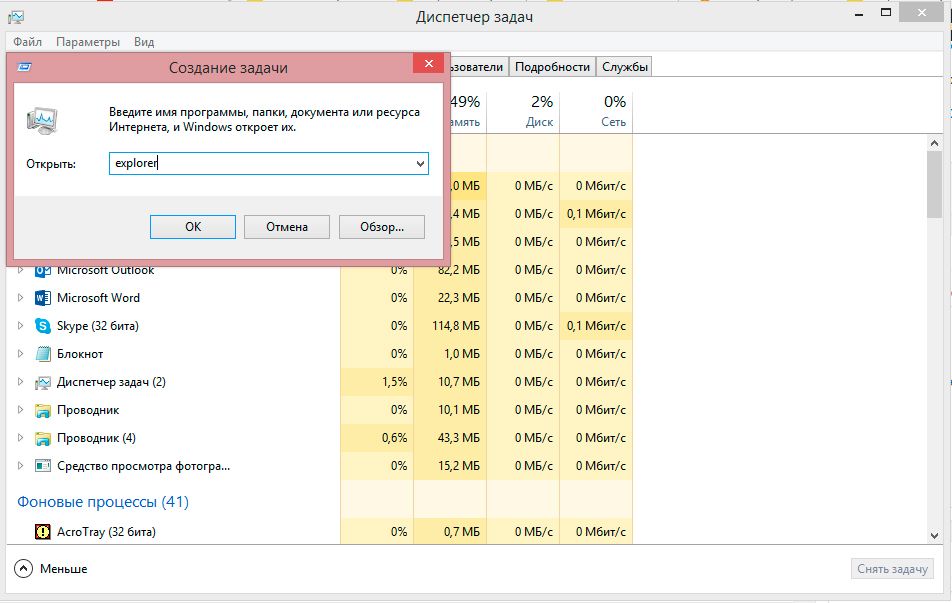
Натисніть ОК для перезапуску провідника
Ці дії перезапускатимуть «Провідник», якщо він раптом дав збій і не бажає перезавантажитися самостійно. Висвічується повідомлення про помилку — справа дійсно погано. Тепер доведеться або перевіряти систему антивірусом, або копатися в реєстрі.
Реєстр
Як перевірити комп’ютер на наявність вірусного ПЗ багато і так напевно знають. Майже у кожного на цей випадок є своя програма. Ні? Тоді негайно скачайте безкоштовний пробний аналог, наприклад, Dr. Web. Додаток просканує систему і, можливо, знайде віруси і помилки, які кудись поділи все значки та папки.
Набагато складніше справи йдуть з реєстром. Редагувати його і вносити будь-які корективи не варто, якщо ви ще недосвідчений користувач. Все-таки зважилися? Тоді спочатку зробіть резервну копію, щоб не втратити і інші важливі документи.
- Тиснемо комбінацію Win + R на клавіатурі.
- Вводимо «regedit» в рядку і клацаємо по кнопці «ОК».
- Знаходимо в редакторі реєстру цей розділ:
HKEY_LOCAL_MACHINE / SOFTWARE / Microsoft / WindowsNT / CurrentVersion / Image File Execution Options /
- Відкриваємо і шукаємо там «exe» або «iexplorer.exe». Якщо знаходимо, то видаляємо.
- Шукаємо розділ:
HKEY_LOCAL_MACHINE / SOFTWARE / Microsoft / WindowsNT / CurrentVersion / Winlogon /
- Справа має бути параметр «Shell», а його значення: explorer.exe.
- Якщо параметр відсутній, то створюємо його і ставимо саме це значення.
- Зберігаємо всі зміни, закриваємо редактор і перезавантажуємо ПК.
Ці дії повинні допомогти в поверненні зниклих без вести ярликів і папок. Однак не завжди допомагають. У всякому разі, ви можете спробувати зазначеним вище способом знайти всі документи і значки в папці «Робочий стіл». Це, як мінімум, врятує всі потрібні файли.





